
时间:2020-06-17 19:12:47 来源:www.win10xitong.com 作者:win10
我们在用电脑的时候会遇到各种莫名其妙的问题,比如今天小编就遇到了win10系统下共享打印机提示找不到网络路径的问题,win10系统下共享打印机提示找不到网络路径问题对于很多新手来说就不太容易自己解决,大部分时候都会去求助别人,如果你也因为这个win10系统下共享打印机提示找不到网络路径的问题而困扰,直接用下面这个步骤:1、“我的电脑”右键-管理-本地用户和组-用户-启用来宾(注意:在这里启用来宾的效果和在控制面板-用户账户里面启用来宾是一样的。区别就是在此启用后面板里面的来宾还是显示没有启用的,而在面板里面启用来宾的话这里也就启用了。)2、运行里输入secpol.msc启动“本地安全策略”-“用户权限分派”-将“拒绝从网络访问这台计算机”里面的guest用户删除就很快的能够处理好这个问题了。是不是很简单呢?如果还没有解决这个问题的网友,可以再看看具体的方法,接下来我们就好好说一说win10系统下共享打印机提示找不到网络路径的具体解决技巧。
具体解决步骤如下:
1、“我的电脑”右键-管理-本地用户和组-用户-启用来宾(注意:在这里启用来宾的效果和在控制面板-用户账户里面启用来宾是一样的。区别就是在此启用后面板里面的来宾还是显示没有启用的,而在面板里面启用来宾的话这里也就启用了。)
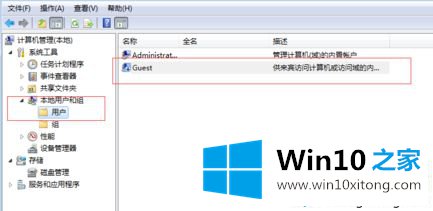
2、运行里输入secpol.msc启动“本地安全策略”-“用户权限分派”-将“拒绝从网络访问这台计算机”里面的guest用户删除。
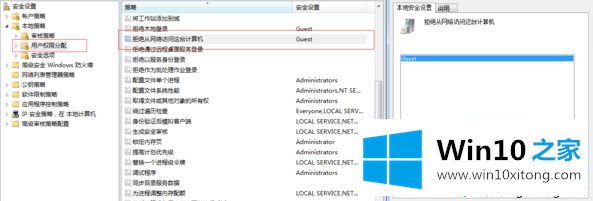
3、运行里输入secpol.msc启动“本地安全设置”-“安全选项”-“网络访问:本地账户的共享和安全模式”-将“经典”改为“仅来宾”。
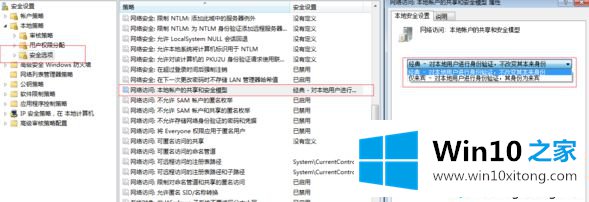
4、运行里输入secpol.msc启动“本地安全设置”-“用户权限分派”-将“拒绝以服务身份登录和拒绝作为批处理作业登录”里面的用户删除
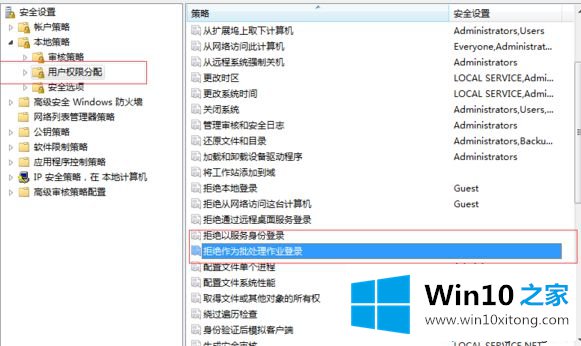
经过上面的方法就可以解决win10系统下共享打印机提示找不到网络路径这个问题,希望以上教程内容可以帮助到
win10系统下共享打印机提示找不到网络路径的具体解决技巧在上面的文章中已经由小编很清楚的讲解了,小编很乐意为大家分享win系统的相关知识。